移行手順
新しいパソコンにFIツールをインストールする場合、弊社HPからインストーラーをダウンロードいただくか、
購入された販売店にお問合せください。
手順の流れ
1.弊社HPからインストーラーをダウンロード
2.ダウンロードした圧縮ファイルの解凍(展開)
3.解凍(展開)したフォルダを開き、FIツールのインストール
4.旧パソコンからFIツールのデータファイルを移行
※旧パソコンが無い場合やデータファイルがどこにあるか分からない場合の対処
インストーラーは青色の「FIツールはこちら」からダウンロードしてください。
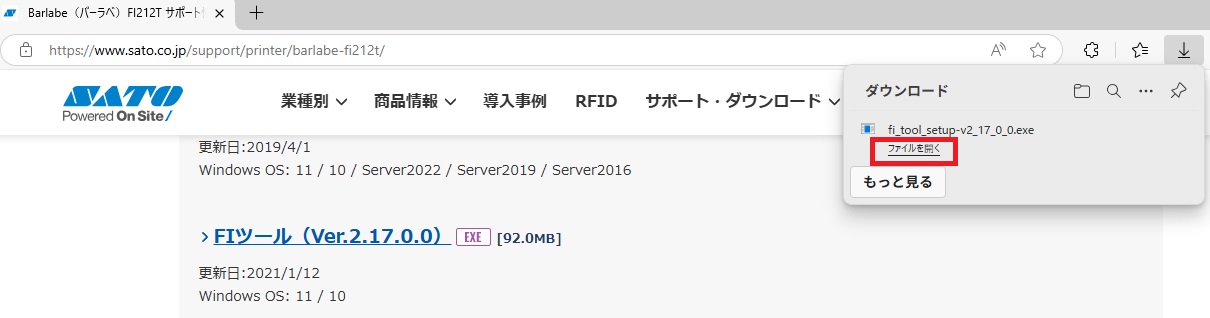
1.FIツール(Ver.2.17.0.0)を選択>画面右上にダウンロード表示>「ファイルを開く」を選択
これでダウンロードは完了です。
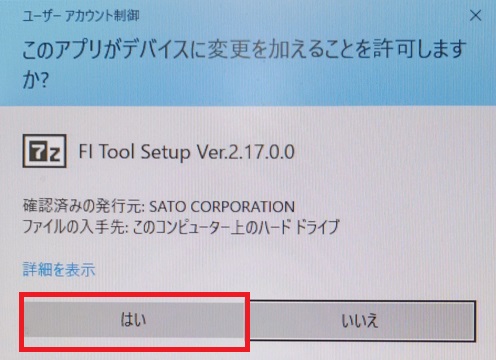
2.このアプリがデバイスに変更を加えることを許可しますか?は「はい」を選択。
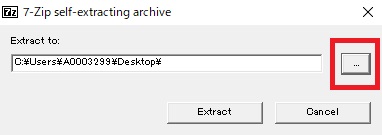
3.次に圧縮ファイルの解凍作業を行います。
圧縮ファイル(7-Zip)が表示しますので、赤枠で囲んだ右側の【・・・】を選択。
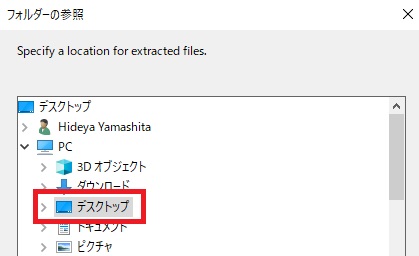
4.解凍先をどこに保存するか参照先が表示しますので「デスクトップ」を選択しOK。
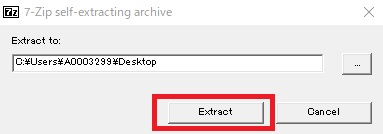
5.Extract to(解凍先):の欄の右端が「Desktop」と表示していることを確認>Extract(解凍)を選択。
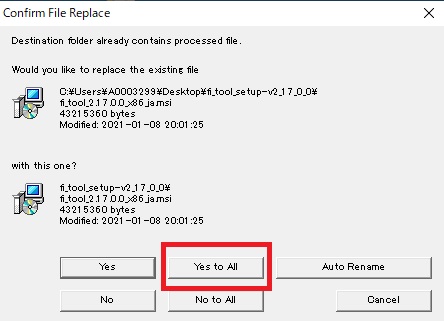
※もし左記の画面が表示した場合、既にfi_tool_setup-v...が存在しているためで、
上書きしていいですかと表示します。「Yes to All」を選択してください。最新ファイルになります。
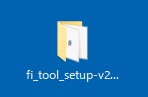
6.fi_tool_setup-v2..フォルダが出来ていたら、解凍は完了です。
次にインストール作業に進みます。
fi_tool_setup-v2..フォルダを開きます。
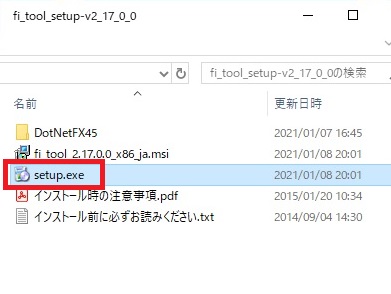
7.フォルダを開くとsetup.exeが有りますのでWクリックするとインストールを始めます。
画面に従って操作してください。これでインストールは完了します。

8.次に旧パソコンからデータの移行します。
①.左記のファイルをコピーしてUSBメモリーに保存
②.新パソコンにUSBメモリーを接続
③.左記ファイルをデスクトップに保存して完了です。
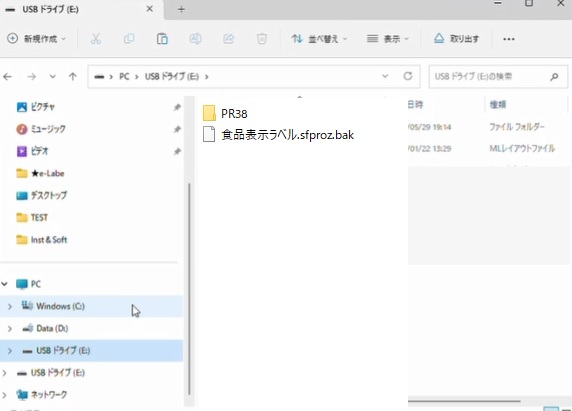
9.旧パソコンやデータが無い場合の対処法です。
①.FI212TからSDカードを抜いて、SDカードを新パソコンに接続
②.SDカードを開くと左記のどうような状態になっています。
③.白色ファイルでsfproz.bakと表示しているファイルがバックアップです。
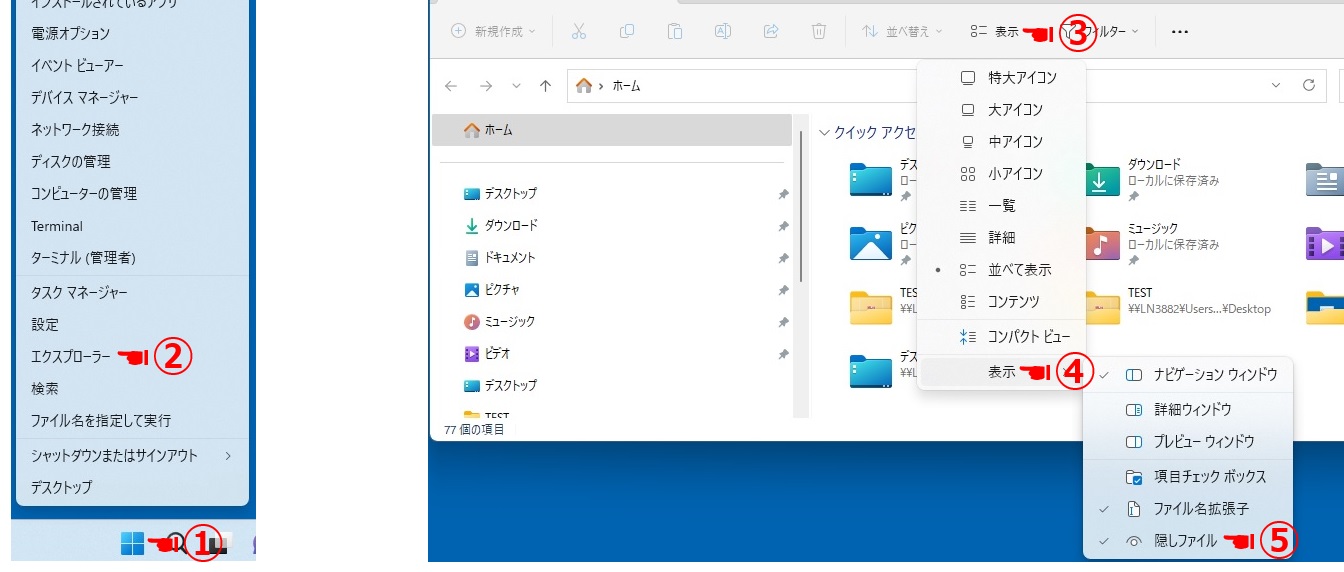
もしbakと付くファイルがない場合、拡張子を表示するように設定するとbakが表示します。
左記の展開図を参考に、拡張子の表示を有効にしてください。
①スタートメニュー>②エクスプローラー>③表示>④表示>⑤ファイル名拡張子
bakが表示したら、右クリックで名前の変更を選択し、「.bak」を消します。
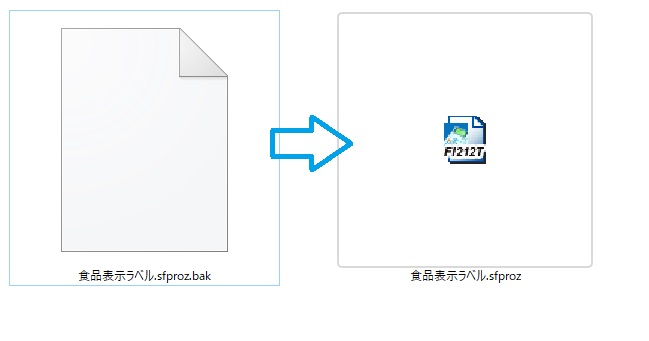
※拡張子のXXXXX.sfproz.bakの「.bak」を消します。
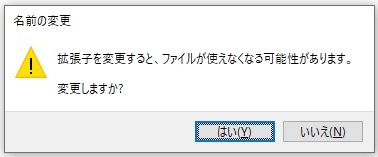
左記の画面が表示します。
拡張子を変更すると、ファイルが使えなくなる可能性があります。
変更しますか?
変更しますので「はい」をクリック!
上の画像のようにファイルが青くなり、復元の完成です。
これで新パソコンへの移行作業は、全て完了しました。
お疲れ様でした。
実際にファイルを開いてご確認ください。
ご不明な点がございましたら、下記お問い合せフォームにてお問い合せください。
(CS250613000-A0000000-A0003299-A0001683)

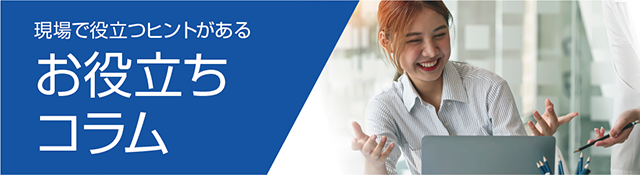







 サトークイックオーダー
サトークイックオーダー